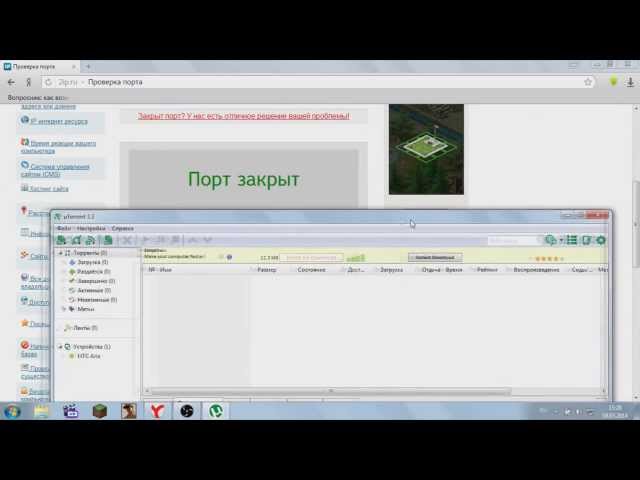Как открыть порты для игр и серверов
Вы уже наверняка читали несколько статей по этому вопросу,
некоторые ресурсы описывают открытие портов через стандартный брандмауэр. Этот
метод помогает лишь в совокупности с пробросом портов непосредственно на вашем
роутере. В тех случаях, когда роутера у вас нет, то есть например вы сидите
через прямой кабель от провайдера, либо через 3G модем
— в большинстве случаев при прямом соединении с провайдером (без роутера)
отключить брандмауэр и антивирус будет недостаточно. Вам также необходимо
приобретать выделенный статический IP-адрес, ведь без
него направить посетителей на ваш сервер будет невозможно, так как игроки просто
не смогут подключиться, сервер не будет обнаружен, так как ваш
IP адрес не является выделенным (это делается для
экономии ресурсов провайдера и для повышения безопасности сети от вирусов и
троянов).
В таких случаях для открытия портов вам поможет весьма простой и действенный метод создания виртуальной сети. Метод аналогичен программам Tunngle и Hamachi, но с тем отличием, что позволяет закрепить за вашим компьютером виртуальный внешний порт.
1. Загружаем программу vpngate по ссылочке
2. Устанавливаем её, при установке выбираем, как указано на картинке и нажимаем «далее»
3. Возможно, программой будет предложено установить сетевой адаптер — в этом случае нажимаем «Установить».
4. В конце установки будет предложено задать имя для нового адаптера — вы можете назвать его, как вам угодно.
5. После установки запускаем в меню «Пуск», либо на рабочем столе VPN Client manager
6. В меню программы выбираем Connect, а затем — как указано на картинке
7. Производим настройку соединения в полном соответствии с
нижерасположенным скриншотом, после чего нажимаем ОК внизу окна
Производим настройку соединения в полном соответствии с
нижерасположенным скриншотом, после чего нажимаем ОК внизу окна
8. Теперь в главном окне программы добавится новое соединение, произведите двойной клик мышкой по нему
9. Если вы увидите вот такое окно, то это означает, что всё прошло успешно, и соединение установлено. Если в этом моменте возникают какие-либо ошибки, то возможно потребуется отключить брандмауэр и антивирус, так как они могут блокировать эту программу.
10. После этого обратитесь в нашу
группу Вконтакте, мы бесплатно в
тестовом режиме активируем нужный порт для вашей игры. Необходимо назвать нам
номер порта и протокол связи (TCP или
UDP), это зависит от вашей игры (Майнкрафт,
SA-MP, CS GO и другие серверные игры). После активации
перенаправления порта на ваш компьютер вы сможете проверить доступность порта на
сайте 2IP, для этого вам необходимо сначала запустить
сервер.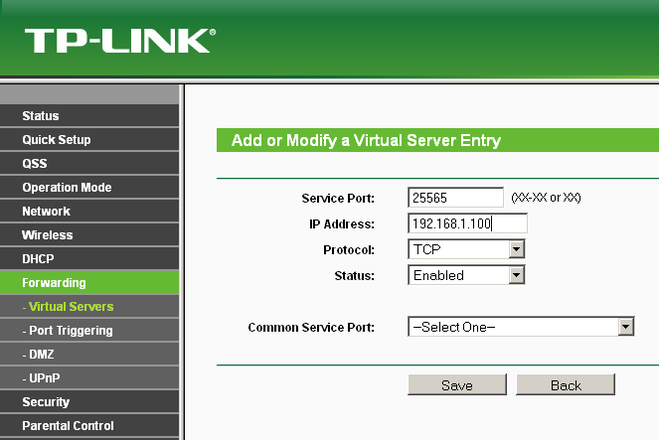
Данным способом можно открыть порты для абсолютно любой программы, либо игры. Даже в том случае, если открыть через торрент, либо правилами в роутере невозможно. Особенно это касается 3G модемов мобильных операторов.
Порты, которые необходимо открыть в брандмауэре Windows для воспроизведения или узел игры Age of Empires III
ВВЕДЕНИЕ
В данной статье описаны порты, которые вам необходимо открыть в Брандмауэре Microsoft Windows для того, чтобы играть, либо устанавливать соединение с узлом мультипользовательской игры Microsoft Age of Empires III. Помимо этого, в данной статье описаны преимущества использования архитектуры UPnP, поддерживающий функцию peer-to-peer Plug and Play для сетевых устройств.
Помимо этого, в данной статье описаны преимущества использования архитектуры UPnP, поддерживающий функцию peer-to-peer Plug and Play для сетевых устройств.
В данной статье также перечислены адреса портов, которые должны быть открыты на компьютерах, на которых не запущен Брандмауэр Windows, но вместо этого используются прокси-сервера, маршрутизатор, преобразование сетевых адресов (NAT) или общий доступ к подключению к Интернету.
Дополнительные сведения
Брандмауэр Windows в системе Windows XP
Брандмауэр Windows, ранее известные как брандмауэр подключения Интернета (ICF) — защитный барьер, который контролирует и ограничивает информацию, проходящую между компьютером и сетью или между компьютером и Интернетом. Это обеспечивает линию обороны против тех, кто может попытаться получить доступ к компьютеру из вне брандмауэра Windows без вашего разрешения.
При использовании Windows XP Пакет обновления 2 (SP2), нет необходимости вручную создавать исключения для портов в брандмауэре Windows. Вместо этого можно создать исключения для самой программы. В этом случае когда программа пытается получить доступ к порту, брандмауэр Windows включает доступ к этому порту.
Вместо этого можно создать исключения для самой программы. В этом случае когда программа пытается получить доступ к порту, брандмауэр Windows включает доступ к этому порту.
Чтобы создать исключения для программ в Windows XP, выполните следующие действия.
Примечание. Не открывайте порт для программы, которую плохо знаете.
-
Нажмите кнопку Пуск, выберите пункт выполнить, введите команду wscui.cplи нажмите кнопку ОК.
-
Выберите брандмауэр Windows.
-
Перейдите на вкладку Исключения, выберите Добавить программу и нажмите кнопку Обзор.

-
Найдите исполняемый файл для Age of Empires III и нажмите кнопку Открыть. По умолчанию исполняемый файл для Age of Empires III устанавливается в следующем месте:
C: \Program Files\Microsoft Games\Age из Empires III\Age3.exe
-
Найдите средство автоматического исправления для Age of Empires III и нажмите кнопку Открыть. По умолчанию автоматическое средство исправления для Age of Empires III устанавливается в следующем месте:
C: \Program Files\Microsoft Games\Age из Empires III\Autopatcher.exe
-
Нажмите кнопку ОК.

-
Нажмите кнопку ОК , чтобы закрыть диалоговое окно брандмауэр Windows.
Дополнительные сведения о параметрах брандмауэра Windows щелкните следующий номер статьи базы знаний Майкрософт:
Параметры 875357 Устранение неполадок брандмауэра Windows в Windows XP Пакет обновления 2
Брандмауэр Windows в системе Windows Vista
Чтобы устранить эту проблему, выполните действия в соответствующем разделе.
Компьютер подключен к Интернету
Просмотрите раздел «Разрешить программе устанавливать связь через брандмауэр Windows» на следующем узле Центр справки и поддержки корпорации:
http://windowshelp. microsoft.com/
microsoft.com/
Компьютер не подключен к Интернету
Просмотрите раздел «Разрешить программе устанавливать связь через брандмауэр Windows» в центре справки и поддержки на жестком диске компьютера, выполните следующие действия:
-
Нажмите кнопку Пуски выберите команду Справка и поддержка.
-
В поле Поиск в справке или в поле Поиск в электронной справке введите Разрешить программе устанавливать связь через брандмауэр Windowsи нажмите кнопку Найти.
org/ListItem»>
-
Щелкните ссылку, наиболее точно описывающий возникшую проблему.
-
Следуйте рекомендациям по устранению возникшей.
В списке разделов нажмите кнопку Разрешить программе устанавливать связь через брандмауэр Windows.
Архитектура UPnP
С добавлением возможности устройства Plug and Play для операционной системы стало гораздо проще установить, настроить и добавлять периферийные устройства к компьютеру. UPnP расширяет этой простоты для включения всей сети, позволяя обнаружения и контроля сетевых устройств и служб, таких как принтеры, подключенном к сети, шлюзы Интернета и оборудование бытовой электроники. UPnP — это больше, чем просто расширением модели периферийных устройств Plug and Play. UPnP предназначен для поддержки автоматического обнаружения и настройки сети для различных категорий устройств от многих поставщиков. Используя UPnP устройство можно выполнить следующие действия:
UPnP — это больше, чем просто расширением модели периферийных устройств Plug and Play. UPnP предназначен для поддержки автоматического обнаружения и настройки сети для различных категорий устройств от многих поставщиков. Используя UPnP устройство можно выполнить следующие действия:
-
Динамически подключиться к сети
-
Получить IP-адрес
-
Передачи возможностей устройства
-
Узнайте о возможностях других устройств автоматически
Впоследствии устройства могут взаимодействовать друг с другом. Это делает возможным с UPnP для одноранговых сетей.
Это делает возможным с UPnP для одноранговых сетей.
Чтобы включить UPnP в Windows XP, выполните следующие действия.
-
Нажмите кнопку Пуск и выберите Панель управления.
-
Щелкните значок Установка и удаление программи нажмите кнопку Добавление и удаление компонентов Windows.
-
В списке компонентов установите флажок Сетевые службы и нажмите кнопку состав.
org/ListItem»>
-
Установите флажок Пользовательский интерфейс UPnP и нажмите кнопку ОК.
-
Нажмите кнопку Далее, а затем нажмите кнопку Готово.
В диалоговом окне Сетевые службы щелкните установите флажок Обнаружение шлюзового устройства Интернета и клиента управления .
Чтобы включить UPnP в Windows Vista, следуйте инструкциям в следующей статье Windows: Справка и инструкции.
Чтобы устранить эту проблему, выполните действия в соответствующем разделе.
Компьютер подключен к Интернету
Просмотрите раздел «С помощью Интернета шлюза устройства обнаружения и управления» на следующем узле Центр справки и поддержки корпорации:
http://windowshelp. microsoft.com/
microsoft.com/
Компьютер не подключен к Интернету
Просмотрите раздел «С помощью Интернета шлюза устройства обнаружения и управления» в центре справки и поддержки на жестком диске компьютера, выполните следующие действия:
-
Нажмите кнопку Пуски выберите команду Справка и поддержка.
-
В поле Поиск в справке или в поле Поиск в электронной справке введите с помощью Обнаружение шлюзового устройства Интернета и элемент управленияи нажмите кнопку Поиск в справке.
org/ListItem»>
-
Щелкните ссылку, наиболее точно описывающий возникшую проблему.
-
Следуйте рекомендациям по устранению возникшей.
В списке разделов нажмите кнопку с помощью Обнаружение шлюзового устройства Интернета и управления.
Дополнительные сведения о UPnP посетите следующий веб-узел корпорации Майкрософт:
http://technet.microsoft.com/en-us/library/bb457049.aspxПримечание. Может потребоваться включить UPnP на все оборудование внешний маршрутизатор, возможно, в рамках сети. Чтобы получить инструкции о том, как включить UPnP и убедитесь, что сетевое оборудование поддерживает UPnP, обратитесь к документации, поставляемой вместе с сетевого оборудования.
Дополнительные сведения об архитектуре UPnP щелкните приведенные ниже номера статей базы знаний Майкрософт:
821371 возможности управления клиента и Обнаружение шлюзового устройства Интернета и технологии универсального Plug and Play
886257 как брандмауэр Windows влияет UPnP в Пакет обновления 2 для Windows XP
Порт списки для Age of Empires III
Если брандмауэр Windows не используется, можно открыть порты, используемые игры при настройке сети.
Убедитесь в том, что эти порты открыты, или открыть эти порты, обратитесь к администратору сети или поставщику услуг Интернета (ISP). Если вы являетесь администратором сети, обратитесь к документации, который поставляется с вашей сетевое программное обеспечение, чтобы узнать, как открыть эти порты.
В следующем списке описаны в спецификациях конфигурации порта для игры:
- org/ListItem»>
-
В список портов для перенаправления должен быть включён TCP-порт 2300.
-
Перенаправление портов должна быть включена на UDP-порты, которые находятся в диапазоне от 2300 в 2310 от маршрутизатора к компьютеру, на котором размещается игры.
В список портов для перенаправления должен быть включён TCP-порт 80.
Перенаправление портов вручную
Используйте перенаправление портов в сети, чтобы вручную настроить игры необходимо сначала загрузить и установить последнюю версию Age of Empires III. Чтобы сделать это, выберите пункт Справка и средств на главном экране игры и нажмите кнопку Обновления игры. Кроме того посетите следующий веб-узел корпорации Майкрософт:
Кроме того посетите следующий веб-узел корпорации Майкрософт:
http://www.agecommunity.com/gameUpdates.aspxНастройте на основании как требуется подключиться по сети игры игры. Для этого задайте порт переопределения и переопределить адрес в настройках игры.
Переопределение порта
Переопределение порта позволяют указать порт для использования вместо того чтобы полагаться на UPnP или процесс обнаружения порта игры. Этот порт полезен при наличии нескольких ПК за же NAT и вы хотите использовать перенаправление портов. Чтобы использовать переопределение порта, выполните следующие действия.
-
Откройте папку Мои документы\Мои Games\Age of Empires 3\Startup.

-
Если файл user.cfg отсутствует, создайте его. Для этого выберите в меню Файл, выберите команду Создать, щёлкните Текстовый документи введите user.cfg.
-
Нажмите кнопку Да, чтобы изменить расширение имени файла.
-
Щелкните правой кнопкой мыши файл и выберите Открыть с помощью.
-
В диалоговом окне Открыть с помощью выберите Блокнот и нажмите кнопку ОК.

-
Введите новую строку: OverridePort = [номер порта, указанный]. Например, введите OverridePort = «2301»
-
В меню Файл нажмите кнопку Сохранить.
-
В меню Файл выберите команду Выход.
-
Настройте маршрутизатор для перенаправления порта, указанного в IP-адрес компьютера, который вы используете.
Переопределение адреса
Адрес переопределения позволяют указать внешний IP-адрес для использования вместо того чтобы полагаться на адрес, который возвращается из игры адрес сервера или с LAN, игра использует внутренний IP. Чтобы использовать переопределения адресов, выполните следующие действия.
Чтобы использовать переопределения адресов, выполните следующие действия.
-
Снова откройте файл user.cfg.
-
Введите новую строку: OverrideAddress = [указать IP-адрес]. Например, введите OverrideAddress = «72.3.199.57».
-
В меню Файл нажмите кнопку Сохранить.
-
В меню Файл выберите команду Выход.

Примечание. Для определения внешнего IP-адреса, посетите один из следующих веб-узлов сторонних.
http://www.whatismyip.com
http://www.knowmyip.com
http://www.formyip.comКорпорация Майкрософт предоставляет контактные данные независимых производителей для поиска технической поддержки. Данная информация может изменяться без предупреждения. Корпорация Майкрософт не гарантирует точность контактных данных независимых производителей.
Что делает переадресация портов для игр?
Мир онлайн-игр изобилует множеством технических терминов и модных словечек, некоторые из которых малопонятны и могут быть сложными для объяснения. Ярким примером является переадресация портов — термин, который относится к методу улучшения доступности вашего устройства в Интернете.
Перенаправление портов обычно используется в играх из-за множества преимуществ, которые дает этот метод. Читайте дальше, чтобы узнать больше о его преимуществах, о том, как использовать его на игровых устройствах и многом другом.
Что делает переадресация портов для игр?
Переадресация портов требуется для некоторых игр и некоторых конфигураций маршрутизатора. Это делает ваше устройство доступным для подключений, инициированных за пределами вашей домашней сети. Если ваш маршрутизатор использует протокол NAT, но не поддерживает UPnP, вам необходимо настроить переадресацию портов, чтобы размещать одноранговые игры на консоли или ПК.
Переадресация портов — это конфигурация, которую вам может понадобиться включить на маршрутизаторе, чтобы играть в некоторые одноранговые игры. Переадресация портов делает вашу игровую консоль или ПК доступными через Интернет, чтобы другие консоли или ПК могли напрямую подключаться к вашему устройству.
Если вы пытаетесь играть в игру, размещенную на одноранговом узле, и на вашем маршрутизаторе не настроена переадресация портов, возможно, вы не сможете разместить игру.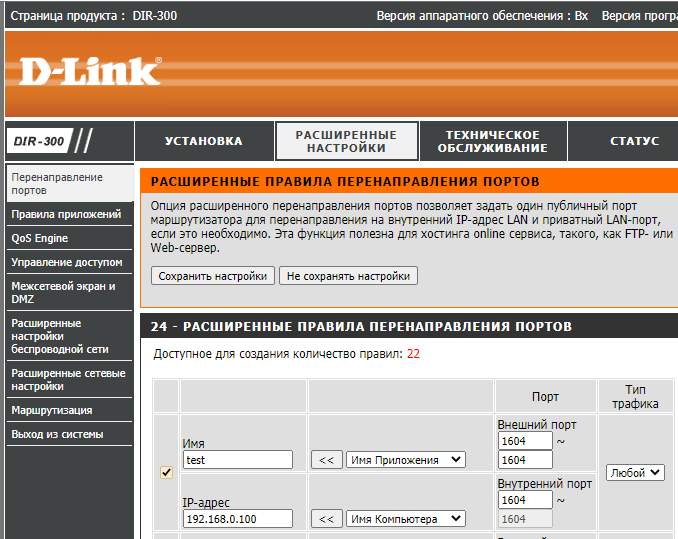
Причина этого сводится к концепции, называемой трансляцией сетевых адресов NAT. NAT — это метод, который ваш маршрутизатор использует для маршрутизации запросов на подключение, поступающих на ваш маршрутизатор из-за пределов вашей домашней сети.
Если вы неправильно настроили переадресацию портов для своей консоли или ПК, ваш маршрутизатор будет отклонять любые попытки подключения к вашему устройству из внешнего Интернета. Это не позволит вам размещать игру на хостинге, так как другим игрокам в игре будет заблокировано подключение к вашему устройству из-за этого поведения NAT.
Переадресация портов решает эту проблему, сообщая вашему маршрутизатору об обработке некоторых подключений, если попытки подключения осуществляются через определенные порты на вашем маршрутизаторе. Переадресация портов позволяет вам сопоставлять определенные порты или отверстия на вашем маршрутизаторе с определенными устройствами в вашей домашней сети.
Например, вы можете настроить переадресацию портов, которая сообщает маршрутизатору: «Хорошо, принимайте любые попытки подключения через порт 4000 и отправляйте их прямо на мой игровой ПК. Не отклоняйте попытки подключения».
Не отклоняйте попытки подключения».
С помощью переадресации портов вы настраиваете свой маршрутизатор так, чтобы он принимал определенные подключения и перенаправлял их непосредственно на ваше игровое устройство или консоль. Это позволяет внешним устройствам подключаться к вашим.
Как перенаправить порты для онлайн-игр?
Вот как перенаправить порты для онлайн-игр:
- Запустите консоль и подключите ее к Интернету.
- Перейдите на IP-адрес вашего маршрутизатора с помощью веб-браузера.
- Найдите раздел переадресации портов.
- Введите IP-адрес устройства.
- Введите TCP и UDP порты игры в необходимые поля.
- Перезагрузите устройство.
Я рекомендую создать переадресацию портов с использованием Ethernet-соединения, поскольку оно обычно более надежно, чем беспроводное соединение.
Создатели игр обычно предоставляют игрокам список портов TCP и UDP для конкретных игр, которые вы можете использовать при настройке правил переадресации портов на своем маршрутизаторе.
Перечисленные выше шаги типичны для большинства маршрутизаторов, но ваш маршрутизатор может иметь несколько вариаций. К счастью, весь процесс очень интуитивно понятен, и все, что вам нужно сделать, это найти настройки IP вашего устройства или настройки сети.
Как настроить переадресацию портов для одноранговых многопользовательских игр.Безопасна ли переадресация портов?
Переадресация портов, как правило, безопасна, хотя технически она создает некоторые уязвимости в вашей сети. Поскольку переадресация портов позволяет подключаться к некоторым устройствам в вашей домашней сети извне, эти устройства становятся более уязвимыми для попыток взлома. По этой причине разумно использовать правильно настроенный брандмауэр, если вы планируете переадресацию портов.
Поскольку переадресация портов позволяет подключаться к некоторым устройствам в вашей домашней сети извне, эти устройства становятся более уязвимыми для попыток взлома. По этой причине разумно использовать правильно настроенный брандмауэр, если вы планируете переадресацию портов.
Большинство маршрутизаторов используют NAT или преобразование сетевых адресов для обработки внешних попыток подключения к устройствам в вашей домашней сети. Попытки подключения, инициированные за пределами вашей сети, обычно отклоняются вашим маршрутизатором и не направляются на устройства в вашей сети.
Поскольку технически переадресация портов соединяет ваши устройства напрямую с Интернетом, вы теряете режим перехвата вашего маршрутизатора, и ваше устройство становится уязвимым для попыток подключения, инициированных за пределами домашней сети. Таким образом, переадресация портов может быть небезопасной, если на вашем устройстве отсутствует брандмауэр или если его брандмауэр не настроен должным образом.
Уменьшает ли переадресация портов пинг?
Переадресация портов может уменьшить пинг или задержку, но это зависит от игры, в которую вы играете. В некоторых случаях переадресация портов позволит вам подключиться напрямую к устройству другого игрока, что может уменьшить задержку. Однако в играх с размещенным сервером включение переадресации портов не повлияет на задержку в игре.
В некоторых одноранговых играх, таких как Call of Duty или Minecraft, настройка переадресации портов может уменьшить задержку. Это связано с тем, что эти игры размещаются на одноранговых узлах, а это означает, что они зависят от способности нескольких устройств подключаться друг к другу 9.0083 напрямую .
Между тем, такие игры, как Fortnite, размещены на хосте, а это означает, что вы не увидите улучшения, настроив переадресацию портов, поскольку игра не требует прямого подключения к консолям других игроков. Вместо этого все игроки подключаются к центральному серверу, размещенному в игре.
Влияет ли переадресация портов на другие устройства?
Переадресация портов не влияет на другие устройства в сети. Это влияет только на соединение хост-устройства и на то, как оно взаимодействует с другими устройствами в Интернете. Следовательно, это не повлияет на подключение других устройств или на то, как они взаимодействуют с другими устройствами в Интернете.
Переадресация портов создает правило для определенных портов или точек входа на вашем маршрутизаторе. Типичный маршрутизатор имеет около 65 000 доступных портов.
Когда вы создаете переадресацию портов, вы предоставляете маршрутизатору конкретные инструкции о том, как направлять трафик, поступающий на определенные порты.
Если на ваш маршрутизатор поступает трафик, для которого не существует правила переадресации портов, то ваш маршрутизатор будет обрабатывать трафик, используя стандартный метод NAT. Поэтому настройка перенаправления портов повлияет только на соответствующие устройства, для которых было создано правило. Это не повлияет на другие устройства в вашей сети.
Это не повлияет на другие устройства в вашей сети.
Следует ли использовать переадресацию портов?
Вы должны использовать переадресацию портов для игр, если это требуется для игры, в которую вы играете. Переадресация портов позволит другим устройствам в Интернете напрямую подключаться к вашему устройству, уменьшая задержку в игре и позволяя вам размещать многопользовательские игры на своем устройстве.
Необходимость использования переадресации портов зависит от ряда факторов. В некоторых случаях переадресация портов может быть для вас единственным способом подключения к другим устройствам в Интернете для многопользовательских игр.
Однако во многих случаях переадресация портов просто не нужна. Например, если ваш маршрутизатор имеет возможности UPnP, то переадресация портов является излишним шагом, поскольку ваш маршрутизатор уже оборудован для обработки внешних запросов на подключение, отправляемых на ваше устройство.
Кроме того, если игра, в которую вы играете, использует размещенный сервер, такой как Fortnite, вы действительно не увидите никакой пользы от настройки переадресации портов. В этих случаях лучше отключить переадресацию портов.
В этих случаях лучше отключить переадресацию портов.
| Best GPU | RTX 30390 (клик, чтобы просмотреть на Amazon) | ||
|---|---|---|---|
| Лучший процессор | I9-125.900K Процесс | I9-12.900K. Оперативная память | Corsair Dominator Platinum RGB 16 ГБ (нажмите для просмотра на Amazon) |
| Лучший игровой монитор | Alienware 25 Gaming Monitor — AW25180010 | ||
| Лучшее охлаждение | NZXT KRAKEN X73 RGB 360 мм (Click для просмотра на Amazon) | ||
| BEST FOULUGE) | |||
| BEST FOURETS | |||
.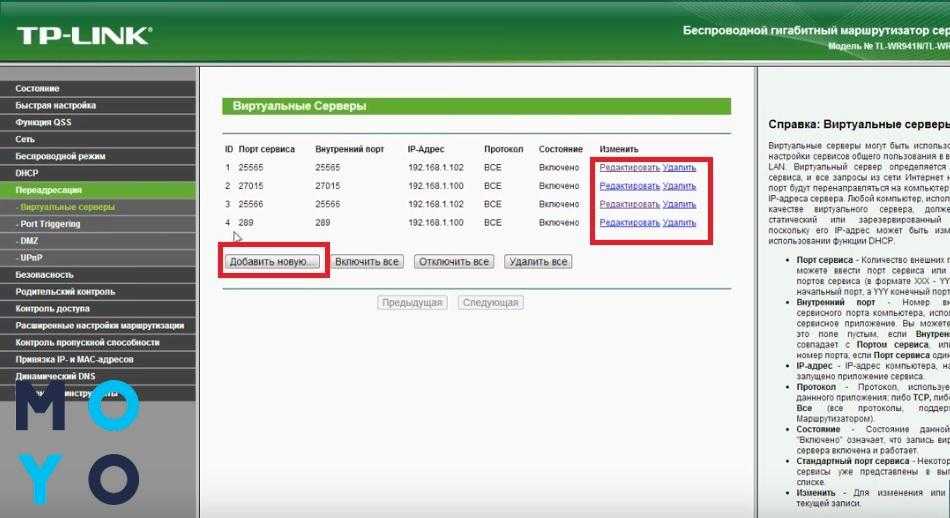 Amazon) Amazon) | |||
| Лучшая материнская плата | Игровая материнская плата GIGABYTE Z690 AORUS PRO (нажмите для просмотра на Amazon) | ||
| 1 Лучший ПК 91 Лучший ПК 10125 Cooler Master Cosmos C700P (Нажмите на просмотр на Amazon) | | ||
| Лучшая игровая клавиатура | Razer Huntsman V2 Analog Gameboard (Click to Amazon) | Игровая мышь Razer DeathAdder V2 (нажмите для просмотра на Amazon) | |
| Лучший игровой ПК | CUK MPG Velox от MSI Gaming Desktop (нажмите для просмотра на Amazon) |
Наконец, загляните на мой канал Youtube, если вы увлекаетесь стримингом или играми. И если вы хотите посмотреть мои стримы, зайдите на мой канал Twitch здесь.
И если вы хотите посмотреть мои стримы, зайдите на мой канал Twitch здесь.
Заключительные мысли
Переадресация портов — это простой способ улучшить игровой процесс. Он позволяет подключаться к нескольким устройствам одновременно.
Выгода от переадресации портов зависит от игры, в которую вы играете. В некоторых случаях переадресация портов может помочь снизить задержку и повысить надежность соединения. В других случаях это может вообще не иметь никакого эффекта.
Источники
- Mi Blog: Что делает переадресация портов для игр? Его преимущества
- Поддержка Activision: часто задаваемые вопросы о переадресации портов и NAT
- Cyber News: Что такое переадресация портов и насколько она безопасна?
- X Bit Labs: что такое переадресация портов для игр и безопасно ли это?
- Learn Hub: что такое переадресация портов? – Руководство для начинающих
- Pure VPN: переадресация портов для игр
Что такое переадресация портов для игр и безопасно ли это?
от Milan Zagorac
Последнее обновление 15 сент. 2021
2021
XbitLabs участвует в нескольких партнерских программах. Если вы щелкнете по ссылкам на нашем веб-сайте и совершите покупку, мы можем получить комиссию. Подробнее
Работа в сети — одна из самых сложных областей ИТ-индустрии, в которой ежедневно возникают проблемы. Даже по сей день несколько сложно обмениваться файлами между двумя компьютерами в одной сети, если только пользователь не разбирается в колдовстве обмена через Wi-Fi или даже с помощью кабеля Ethernet.
Затем войдите в сеть в более широком масштабе, где ваш компьютер должен взаимодействовать с удаленными серверами, что означает все, что не находится в вашей локальной сети. Если вы потеряете соединение или не сможете установить его, особенно для некоторых видеоигр, вы можете рассмотреть переадресацию портов как основной подозреваемый.
Ниже подробно рассматривается перенаправление портов и полезность его применения в видеоиграх, а также его безопасность.
Содержание
Что такое переадресация портов?
Переадресация портов также известна как сопоставление портов и позволяет устройствам в локальной/частной сети обмениваться данными с устройствами, находящимися вне сети (например, через Интернет). Это достигается путем присвоения каждому устройству, подключенному к сети, собственной комбинации номера порта и адреса. Таким образом, внешний трафик будет знать, куда отправлять пакеты данных, как только они попадут на шлюз/маршрутизатор и модем.
Это достигается путем присвоения каждому устройству, подключенному к сети, собственной комбинации номера порта и адреса. Таким образом, внешний трафик будет знать, куда отправлять пакеты данных, как только они попадут на шлюз/маршрутизатор и модем.
На следующем изображении показано визуальное представление различных устройств в частной сети, имеющих комбинацию собственных внутренних адресов и номеров портов. Это также включает в себя то, как внешнее соединение будет воспринимать и реагировать на такую конфигурацию. NAPT расшифровывается как Network Address Port Translation, который часто используется для настройки нескольких устройств в частной сети для доступа извне.
Источник изображения: Мишель Бакни
Почему используется переадресация портов?
Переадресация портов используется для обеспечения внешней связи с устройствами в защищенной, замаскированной или частной сети. Поскольку каждое устройство и компьютер получают собственный адрес и номер порта, они могут подключаться к внешней службе, например, к любимому серверу видеоигр. Другие цели переадресации портов включают SSH-соединения, FTP-доступ, а также создание локальных серверов в частной сети.
Другие цели переадресации портов включают SSH-соединения, FTP-доступ, а также создание локальных серверов в частной сети.
Чтобы было понятнее, переадресация портов необходима только тогда, когда устройство за пределами защищенной/частной сети первым пытается установить соединение. Без сопоставленного порта он не сможет увидеть или распознать правильное устройство внутри сети.
Другими словами, переадресация портов не нужна, если ваш компьютер, например, первым связывается с внешним миром, когда вы запускаете клиент своей игры.
Переадресация портов в играх — нужна ли она?
Существует множество видеоигр, особенно многопользовательских, требующих доступа к сети. В зависимости от игры, в большинстве случаев пользователю не потребуется настраивать переадресацию портов. Известно, что некоторые игры выигрывают от переадресации портов, например Rainbow 6. Однако информация о делах, связанных с Rainbow 6, восходит к 2017 году, что делает ее технически устаревшей по сегодняшним стандартам.
Для большинства видеоигр не требуется сопоставление портов. Перед переадресацией портов рекомендуется диагностировать проблемы с сетевым подключением. Ниже приведено простое руководство по переадресации портов.
Переадресация портов – это просто
В зависимости от того, какое устройство вы используете, переадресацию портов настроить относительно просто. Если вы используете ПК или консоли, вам все равно нужно будет пройти через шлюз по умолчанию, то есть через маршрутизатор. С ПК или ноутбука, желательно с подключением к сети Ethernet, получите доступ к маршрутизатору, введя 192.168.1.1 в адресную строку браузера.
После ввода учетных данных для вашего маршрутизатора вы должны перейти в раздел переадресации портов, который должен выглядеть примерно так.
Обычно разработчики игр указывают порты TCP и UDP, которые вы можете открыть. Вы можете выбрать нужный протокол, а затем порт или, в случае маршрутизатора выше, диапазон портов. Вам нужно будет ввести IP-адрес устройства, для которого вы хотите перенаправить порт. Вы можете увидеть IP-адрес на самом устройстве, будь то ПК или консоль, в соответствующих сетевых настройках. Другой способ увидеть IP-адреса подключенных устройств — через настройки маршрутизатора.
Вы можете увидеть IP-адрес на самом устройстве, будь то ПК или консоль, в соответствующих сетевых настройках. Другой способ увидеть IP-адреса подключенных устройств — через настройки маршрутизатора.
После того, как вы назначите протоколы, порты и IP-адрес, вы готовы к переадресации портов.
Безопасна ли переадресация портов?
Если у вас исправное устройство, а точнее, если на вашем устройстве нет вредоносных программ, то переадресация портов должна быть безопасной. Однако, как только вы переадресуете порт, он останется открытым независимо от того, запущена ваша видеоигра или нет.
Некоторые маршрутизаторы допускают дополнительные настройки, чтобы порты можно было открывать только во время игры. Вы также можете создать правило брандмауэра, которое позволит вам контролировать соединения через ряд портов.
В случае устройства, на котором нет вредоносного кода, особенно такого, который процветает при доступе к сети, переадресация портов должна быть безопасной. Люди годами открывали порты без каких-либо последствий. Если ваши привычки просмотра приводят вас в неизведанные воды Интернета, вам следует подумать об отключении переадресации портов.
Люди годами открывали порты без каких-либо последствий. Если ваши привычки просмотра приводят вас в неизведанные воды Интернета, вам следует подумать об отключении переадресации портов.
Нужна ли переадресация портов для игр?
В большинстве случаев переадресация портов не требуется для игр. Изображение выше, показывающее настройки переадресации портов, было взято с собственного маршрутизатора автора. Никакие порты не перенаправляются, и на регулярной основе проводится множество многопользовательских игр.
Однако для некоторых игр может потребоваться перенаправление портов. Большинство разработчиков предлагают базовые способы устранения неполадок в сети. Перед переадресацией портов рекомендуется проверить кабели, работает ли маршрутизатор, связаться с вашим интернет-провайдером и выбрать лучший канал WiFi. Возможно, ваше WiFi-соединение проходило по перегруженному каналу, а не по оптимальному.
Переадресация портов для игр может помочь
Переадресация портов применяет NAPT, чтобы устройства вне частной сети могли успешно инициировать связь.